Как автоматически заполнять дату в ячейке, когда соседняя ячейка обновляется в Excel?
Иногда, при обновлении ячейки в определенном столбце, вы можете захотеть отметить последнюю дату обновления. В этой статье мы рекомендуем метод VBA для решения этой проблемы. Когда ячейка обновляется, соседняя ячейка будет автоматически заполнена текущей датой.
Автоматическое заполнение текущей даты в ячейке при обновлении соседней ячейки с помощью кода VBA
Автоматическое заполнение текущей даты в ячейке при обновлении соседней ячейки с помощью кода VBA
Предположим, что данные, которые нужно обновить, находятся в столбце B, и когда ячейка в столбце B обновляется, текущая дата будет заполнена в соседней ячейке столбца A. См. скриншот:
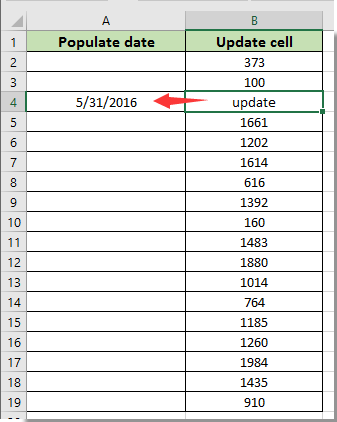
Вы можете выполнить следующий код VBA для решения этой проблемы.
1. Щелкните правой кнопкой мыши вкладку листа, где нужно автоматически заполнять дату на основе обновленной соседней ячейки, а затем выберите Просмотр кода из контекстного меню.

2. В окне Microsoft Visual Basic for Applications скопируйте и вставьте приведенный ниже код VBA в окно Код.
Код VBA: автоматическое заполнение текущей даты в ячейке при обновлении соседней ячейки
Private Sub Worksheet_Change(ByVal Target As Excel.Range)
'Updated by Extendoffice 2017/10/12
Dim xRg As Range, xCell As Range
On Error Resume Next
If (Target.Count = 1) Then
If (Not Application.Intersect(Target, Me.Range("B:B")) Is Nothing) Then _
Target.Offset(0, -1) = Date
Application.EnableEvents = False
Set xRg = Application.Intersect(Target.Dependents, Me.Range("B:B"))
If (Not xRg Is Nothing) Then
For Each xCell In xRg
xCell.Offset(0, -1) = Date
Next
End If
Application.EnableEvents = True
End If
End SubПримечания:
3. Нажмите клавиши Alt + Q одновременно, чтобы закрыть окно Microsoft Visual Basic for Applications.
С этого момента, при обновлении ячеек в столбце B, соседняя ячейка в столбце A будет немедленно заполнена текущей датой. См. скриншот:


Раскройте магию Excel с Kutools AI
- Умное выполнение: Выполняйте операции с ячейками, анализируйте данные и создавайте диаграммы — всё это посредством простых команд.
- Пользовательские формулы: Создавайте индивидуальные формулы для оптимизации ваших рабочих процессов.
- Кодирование VBA: Пишите и внедряйте код VBA без особых усилий.
- Интерпретация формул: Легко разбирайтесь в сложных формулах.
- Перевод текста: Преодолейте языковые барьеры в ваших таблицах.
Связанные статьи:
- Как автоматически заполнять другие ячейки при выборе значений в выпадающем списке Excel?
- Как автозаполнять при вводе данных в выпадающий список Excel?
Лучшие инструменты для повышения продуктивности в Office
Повысьте свои навыки работы в Excel с помощью Kutools для Excel и ощутите эффективность на новом уровне. Kutools для Excel предлагает более300 расширенных функций для повышения производительности и экономии времени. Нажмите здесь, чтобы выбрать функцию, которая вам нужнее всего...
Office Tab добавляет вкладки в Office и делает вашу работу намного проще
- Включите режим вкладок для редактирования и чтения в Word, Excel, PowerPoint, Publisher, Access, Visio и Project.
- Открывайте и создавайте несколько документов во вкладках одного окна вместо новых отдельных окон.
- Увеличьте свою продуктивность на50% и уменьшите количество щелчков мышью на сотни ежедневно!
Все надстройки Kutools. Один установщик
Пакет Kutools for Office включает надстройки для Excel, Word, Outlook и PowerPoint, а также Office Tab Pro — идеально для команд, работающих в разных приложениях Office.
- Комплексный набор — надстройки для Excel, Word, Outlook и PowerPoint плюс Office Tab Pro
- Один установщик, одна лицензия — настройка занимает считанные минуты (MSI-совместимо)
- Совместная работа — максимальная эффективность между приложениями Office
- 30-дневная полнофункциональная пробная версия — без регистрации и кредитной карты
- Лучшее соотношение цены и качества — экономия по сравнению с покупкой отдельных надстроек